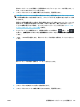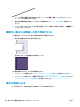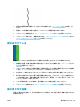HP DesignJet T2500 Multifunctional Printer Series-User's Guide
ウィザードを使用しない場合や、印刷品質に関する他の問題が発生している場合は、引き続きこの章
をお読みください。
拡張精度のキャリブレーションを再度行う
正確な拡張精度は、用紙に対して適切にドットを配置するための制御要素の一つであるため、優れた
イメージ品質を得るのに重要です。プリントヘッドが通過する間に用紙が適当な距離で送られない
場合、明るいまたは暗い帯が印刷に現われ、イメージの粒状感が増える場合があります。
プリンタは、フロントパネルに表示されるすべての用紙で用紙が正しく送られるようにキャリブレー
ションされます。取り付けられている用紙の種類を選択すると、印刷中に用紙を送る間隔がプリンタ
により調整されます。ただし、用紙のデフォルトのキャリブレーションに満足できない場合、用紙を
送る間隔を再度キャリブレーションする必要があります。拡張精度のキャリブレーションによって
問題が解決できるかどうかを判断する手順については、189 ページの「印刷品質に関するトラブル
シューティング」を参照してください。
現在取り付けられている用紙の拡張精度キャリブレーション ステータスは、フロントパネルからいつ
でも確認できます。 を押し、次に を押して、[画像品質のメンテナンス] - [キャリブレーシ
ョン ステータス] を押します。ステータスは以下のいずれかになります。
●
デフォルト: キャリブレーションが実行されていない用紙が取り付けられた場合に、このステー
タス画面が表示されます。フロントパネルに表示される HP 用紙はデフォルトで最適化されてい
るため、印刷したイメージにバンディングや粒状感などイメージ品質の問題が発生していない限
り、再度、拡張精度のキャリブレーションをすることは推奨しません。
●
OK: このステータスは、取り付けた用紙に対するキャリブレーションがこれまでに実行された
ことがあることを示します。ただし、バンディングや粒状感などイメージ品質の問題が発生して
いるときは、キャリブレーションを再度実行する必要があります。
注記:
プリンタのファームウェアを更新した場合は、拡張精度キャリブレーション値は工場出荷
時のデフォルト設定にリセットされます (159 ページのファームウェアをアップデートするを参
照)。
注意:透明紙やフィルムは、 を押し、次に を押して、[画像品質のメンテナンス] - [拡張精
度キャリブレーション] - [拡張精度の調整] で、下記手順 4 の拡張精度のキャリブレーションを再度行
う必要があります。
拡張精度のキャリブレーションを再度行う
1.
フロントパネルで を押し、次に を押して、[画像品質のメンテナンス] - [拡張精度キ
ャリブレーション] - [拡張精度のキャリブレーション] を押します。プリンタで自動的に拡張精
192
第 21 章 印刷品質に関するトラブルシューティング JAWW